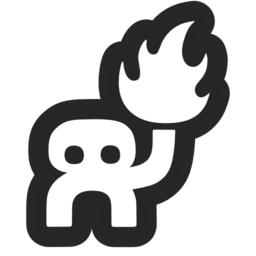
软件介绍
Silo是一款非常简单便捷的独立3d建模软件,该软件拥有非常简单功能界面和空旷的模型编辑栏,让用户可以进行简单清晰的模型建模操作,该软件专注于快速进行3d建模,拥有操作非常简单便捷的模型编辑栏,可以对模型进行微调、浏览等操作,是电影角色和3D打印对象的专业建模编辑软件,是专业人士最为喜爱的软件;Silo这款3d建模软件着重于3D设计、动画、录影游戏制作等领域,可以帮助各行各业的模型建设和塑性提供专业的操作环境,使用该软件可以帮助用户快速轻松的完成各种模型建模和设计,是一款非常方便好用的软件。
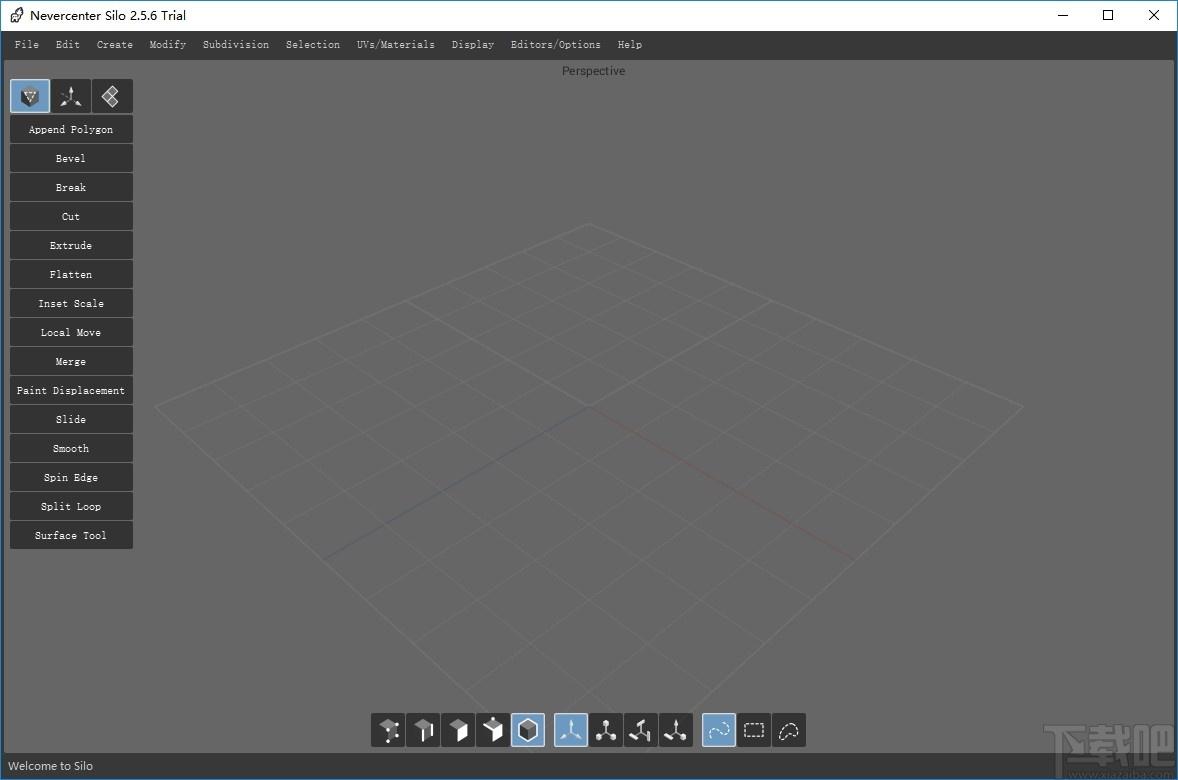
软件功能
1、多平台单一认证
Silo是按照每个用户来注册的,而非每个计算机或操作系统。一个许可证可以允许用户在高达3台计算机上安装。
2、高级的多边形建模工具
Silo提供了非常广泛的交互工具集,用来进行快速的多边形建模。整个工作流程以强大的、智能的工具为基础,而非单一的命令或选项。
3、综合性选择工具
强大的选择工具对于建模而言至关重要,快速浏览选择菜单你就会发现Silo有多么关注这一功能。多选择模式支持用户选择点、线和面,而不需要改变选择模式。
4、细分曲面
细分曲面提供了光滑的、高精度的多边形形状,并且能够在Silo中轻松访问。使用默认的快捷键,只需要按C就可以按照你想要的细分等级进行细分,而按住V则不细分。
5、UV编辑
SiloProfessional提供了一种高级的UV编辑工具,而SiloCore则不具有该项功能。
6、无与伦比的自定义
Silo能够适应多种工作流程,是一款支持你最大化定制的建模工具。包括完整的自定义鼠标、键盘和图形界面,从而完美的模仿了你十分熟悉的应用程序。
7、文件格式
SiloCore支持导入和导出.sia和sib文件格式,也支持导入和导出.obj文件格式,.obj是在3D应用程序中最常用的互导格式。而.3ds、.dxf和.fac等格式只能被导入,如果想要导出,则只能使用SiloProfessional。
软件特色
使用先进的工具进行强大的多边形建模
带细分边缘支持的快速细分曲面
轻巧,即时开放的独立软件
完全专注于建模,大大简化了工作流程
100%可定制的键盘,鼠标和界面可模仿任何工作流程
100%可定制的屏幕界面,包括创建自己的按钮和图形
均等支持盒建模或带材建模方法
在网格或细分表面上进行基于画笔的置换绘画
用于在参考对象上绘制新拓扑的拓扑笔刷
强大的UV解包工具,包括LSCM支持
用平滑的阴影平滑组/硬边缘
实时纹理更新大大加快了创建和修改纹理的工作流程
支持生成3D文本
帮助支持:
基于上下文的应用内帮助
免费的在线教程
在线用户手册
在线建模维基
支持的文件格式:
导入/导出:.sia,.sib,.obj,.3ds,.dxf,.fac,.dae和.fbx。
仅导出:.stl,.pov和.rib
使用方法
1、完成软件下载双击.exe文件弹出软件安装谈,点击next按钮即可进行软件安装
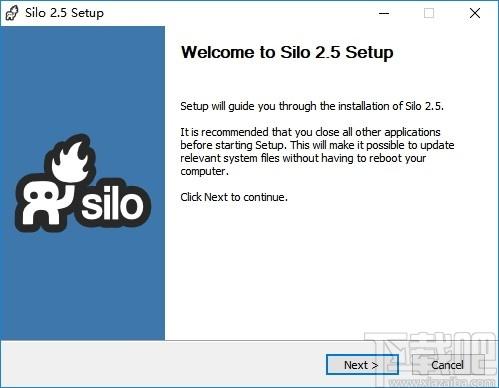
2、进入软件安装协议界面,点击我同意按钮即可进行软件安装
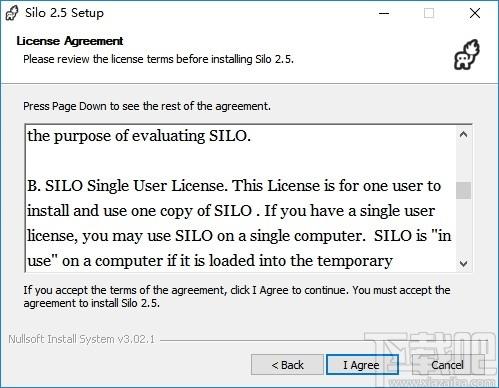
3、完成软件安装后点击finish按钮即可关闭弹框并启动软件
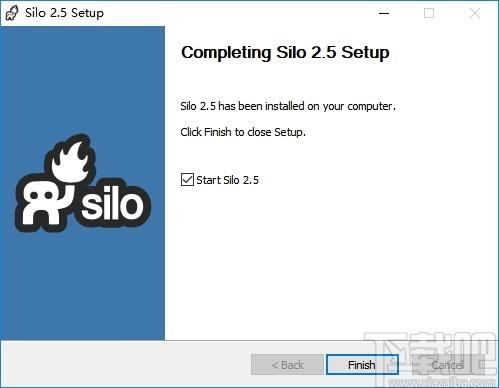
4、首次进入软件弹出软件注册弹框,点击输入用户名和注册码即可激活软件
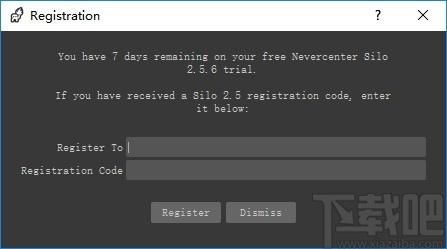
5、点击使用按钮或者完成软件注册即可进入软件操作界面
6、该界面可以点击创建按钮进行模型创建和编辑
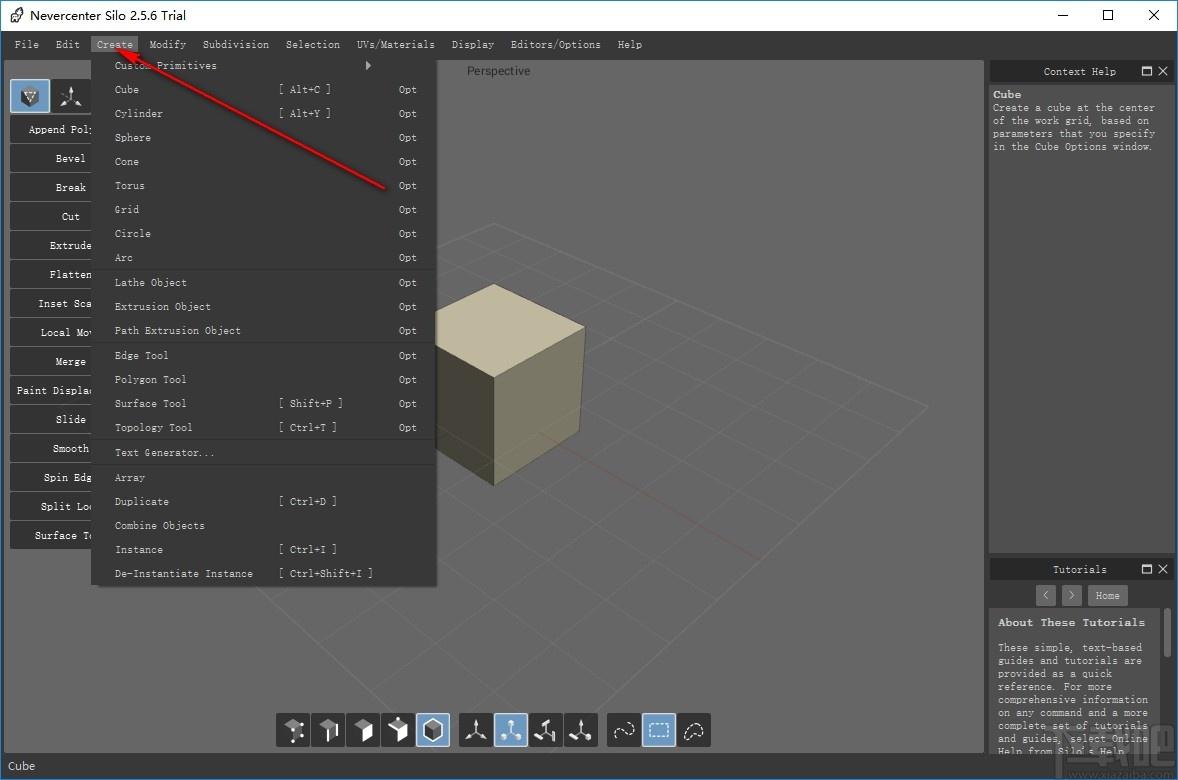
7、点击模型可以读模型进行放大缩小等编辑操作
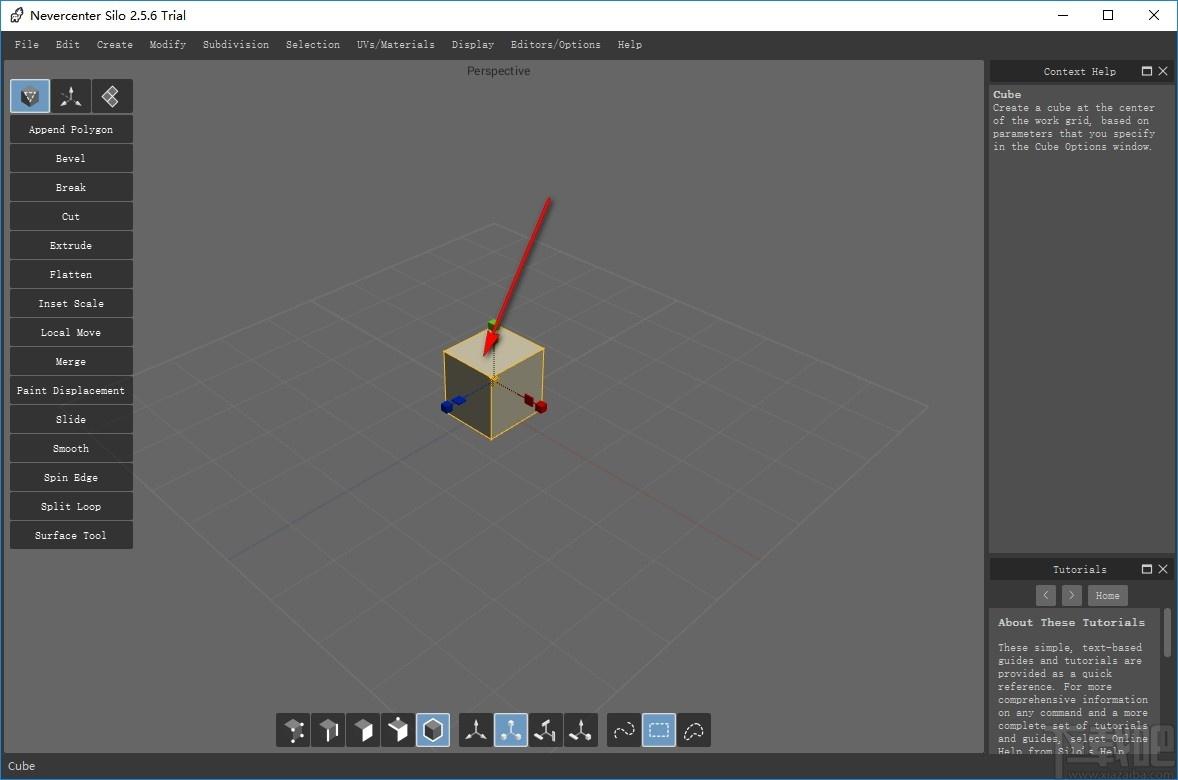
8、点击桌面位置可以对模型进行插入编辑
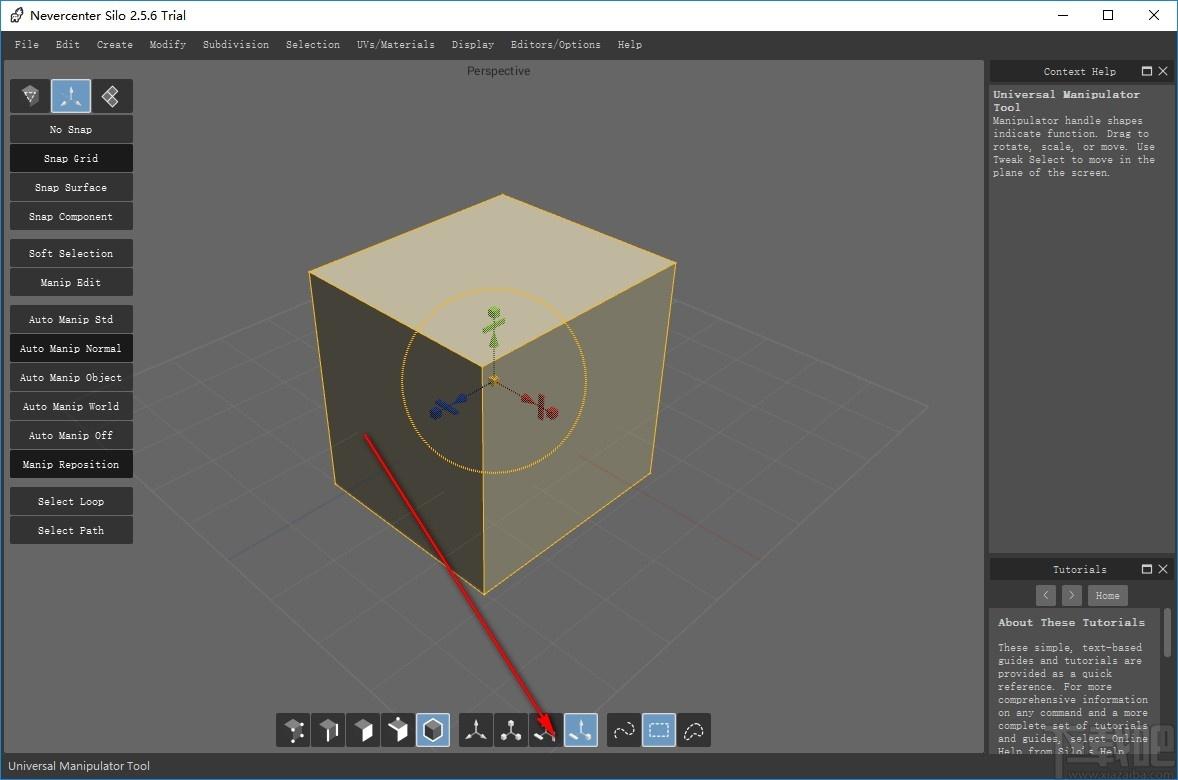
9、点击软件左上角的文件按钮并点击保存按钮即可进行文件保存操作
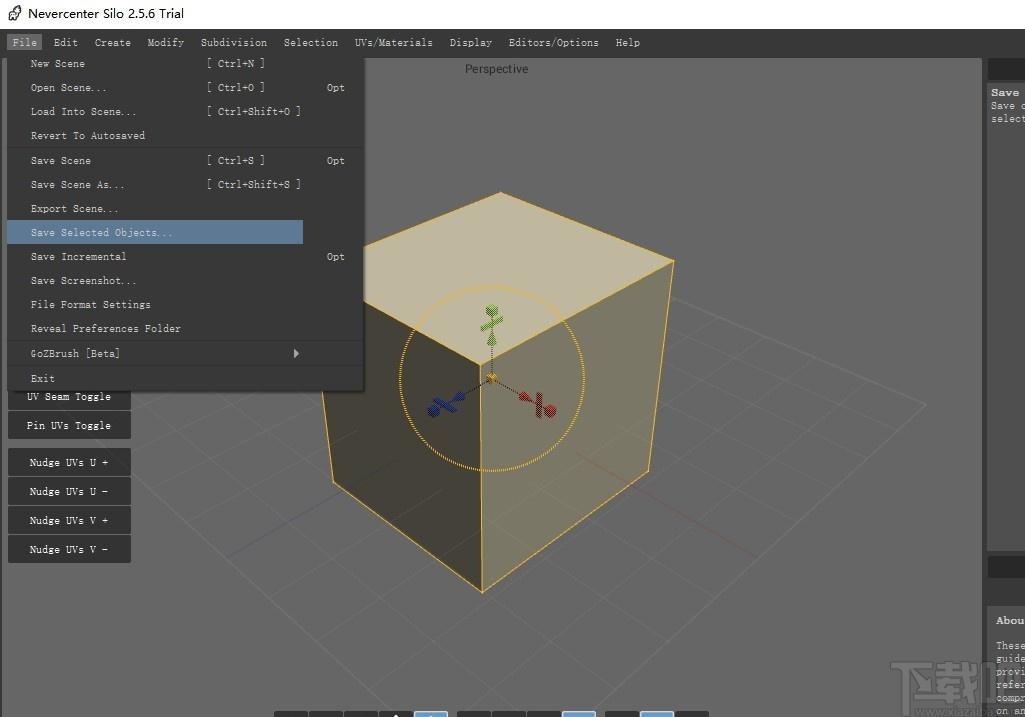
10、点击软件上方的功能按钮弹出对应编辑设置列表,点击即可进行使用
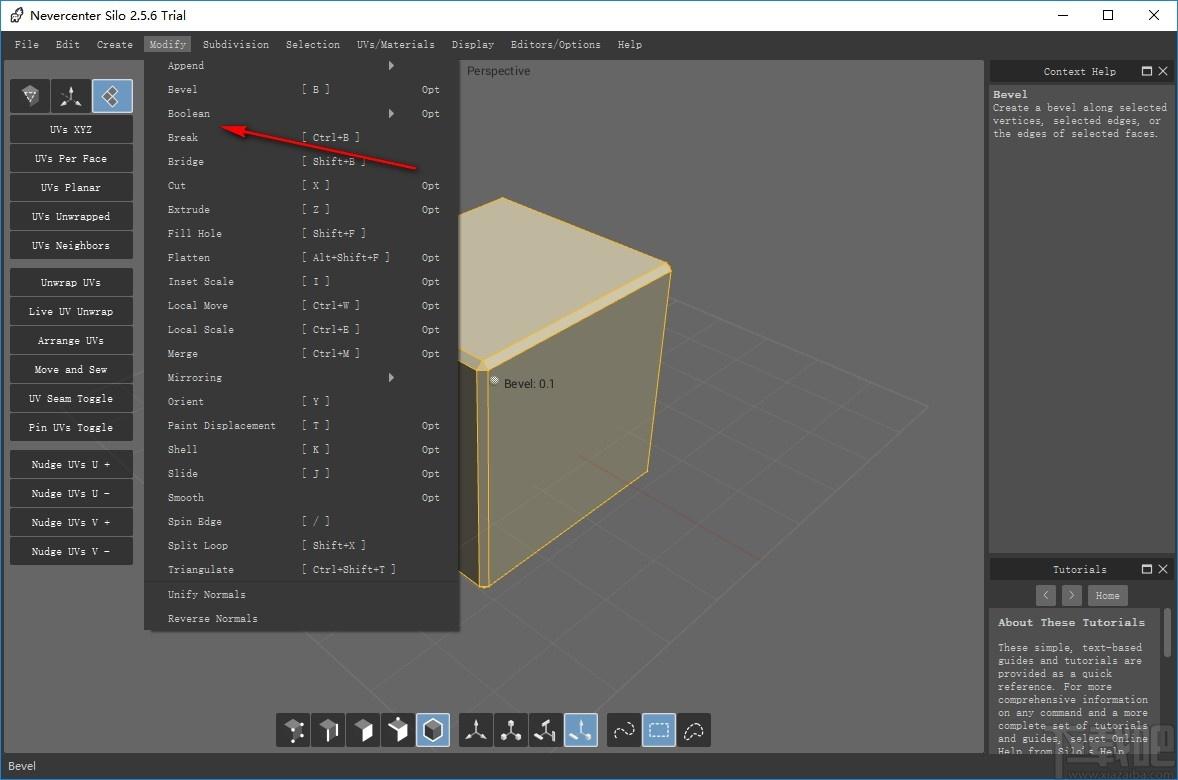
11、点击选择功能后可以在软件右上角的帮助框查看对应功能描述,方便用户对模型进行创建和设计
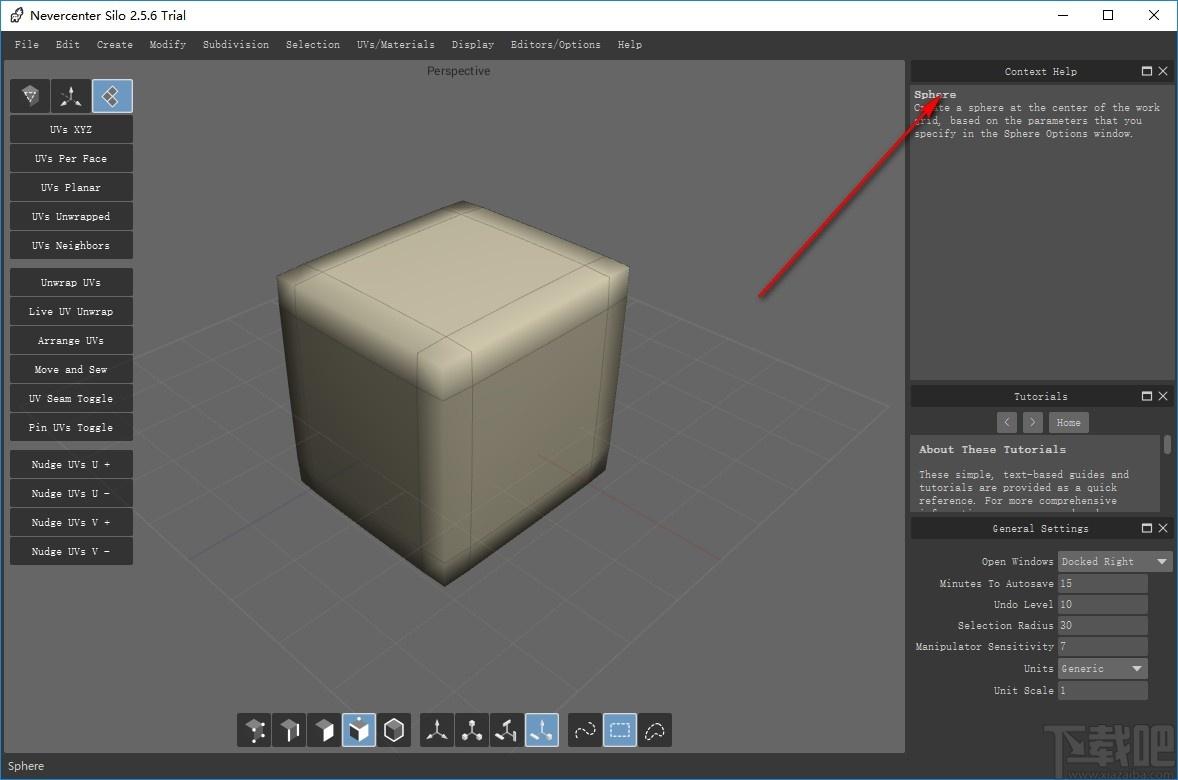
功能菜单
创建几何
基本原语:
立方体(可以指定:高度,宽度,深度,宽度/深度/高度部分)
圆柱体(可以指定:辐条,半径,高度,截面,高度截面)
球体(可以指定:半径,截面,高度截面)
圆锥体(可以指定:顶部半径,底部半径,高度,截面,高度截面)
圆环(可以指定:内半径,外半径,径向截面,圆周截面)
网格(可以指定:宽度,深度,高度,宽度/深度/高度部分)
圆(可以指定:填充,辐条,半径,截面)
圆弧(可以指定:半径,内半径,高度,度,截面)
自定义基元:
附带:基础胸围,基础脚护脚,基础男人鞋,基础女人脚,基础女人鞋,细分立方体
车床对象(可以指定:端盖,截面,度数,合并公差,轴)
拉伸对象(可以指定:高度,截面,轴)
路径挤压对象(可以指定:端盖,刻度,旋转)
边缘工具
多边形工具
表面工具
拓扑工具
数组
重复
合并物件
实例
取消实例化实例
修改/调整几何
追加多边形
附加边缘
斜角
布尔减法/合并/相交
打破
桥
切
拉伸
填充孔
展平
插入量表
本地搬家
当地规模
合并
镜像:
镜面几何
实例镜像切换
计算对称
对称模式切换
恢复对称
东方
油漆位移
贝壳
滑动
光滑
旋转边缘
分割环
三角剖分
统一法线
反向法线
细分
细分
取消细分
切换当前细分
清除更高的细分
细化控制网格
折痕边缘
渐开边缘
选择工具
组选择
选择受影响的组
选择下一组
选择模式(顶点,边,面,对象,多)
将选择转换为顶点/边/面
机械手工具(移动,缩放,旋转,通用,捕捉,无)
捕捉(组件,曲面,网格,无)
选择样式(绘画,区域,套索)
软选择(可以指定:表面/球面,半径,衰减)
全选
取消选择
选择不活动
反转选择
扩展选择
成长选择
收缩选择
紫外线/材料
材质编辑器
重新创建UV
使用XYZ座标
每面
使用平面区域
使用LSCM展开
使用邻居
使用LSCM解开UV
实时紫外线解缠
标记/取消标记紫外线接缝
标记UV接缝切换
固定/取消固定UV顶点
移动和缝制
镜子紫外线
微移UV(U+/-,V+/-,旋转+/-)
翻转紫外线
以界限排列UV
将UV缩放到边界
按比例缩放UV
将UV导出到图像
生成法线贴图
生成位移图
显示
添加光(可以指定:方向/点/点,漫射/环境/镜面颜色,恒定/线性/二次衰减,点截止/指数,相机锁定灯,自定义灯)
使用场景灯
将场景照明锁定到相机
将场景灯设为默认
对象显示模式:
线框模式
平面阴影模式
平滑阴影模式
快速阴影模式
幻影阴影模式
显示/隐藏线框
显示/隐藏纹理
显示/隐藏法线
选框
焦点选择
隐藏选择
隐藏未选择
显示所有
未选择线框
取消选中“鬼影阴影”
视口布局选项:
单视图布局
水平拆分布局
垂直拆分布局
三视图布局(右)
三视图布局(左)
四视图布局
视口相机选项:
自由透视图
自由正射影像
顶/前/左/右/后/底正交视图
UV2D视图
UV3D视图
演练模式
显示工作网格切换
显示操纵器切换
显示视口图像切换
显示灯光切换
显示UV接缝切换
显示按钮切换
下一按钮页面
设置/选择/删除视口图像
外部渲染(可以指定:文件格式[sib/sia/obj/dxf/3ds/fac/rib/stl/pov],渲染命令,命令行选项)
编辑器/选项
场景编辑器
场景信息(场景:对象,面,等面,Tris;选择对象,面,边,顶点,Tris;面:3面,4面,4面)
对象属性(名称,阴影,细分级别,对称性,实例镜像,显示/隐藏导线,显示/隐藏法线,显示/隐藏纹理,隐藏,锁定)
数值编辑器
X,Y,Z位置
X,Y,Z旋转
X,Y,Z比例
X,Y,Z大小
距离
角度
坐标世界/机械手
材质编辑器
名称
扩散
周围
高光
发光的
光泽度
质地
笔刷编辑器
衰减曲线
名称
半径
强度
焦点
图片
操作(推/拉,平滑/噪音,捏/膨胀,弄脏/变平,移动)
屏幕尺寸/世界尺寸
通用设置
细分设置
显示设置
边宽
顶点大小
选定的边缘宽度
选定的顶点大小
边缘阿尔法
脸Alpha
法线长度
相机视场
接近裁剪平面比率
漫游模式速度
工作网格宽度/间距/重步长/alpha
UV网格宽度/间距/alpha/纹理alpha
纹理分辨率
优化的脸部绘画限制
围绕选择/框选旋转相机
背面剔除
显示/隐藏细分笼
显示/隐藏选择细分笼
显示/隐藏选择突出显示
三角四边形开/关
开启/关闭绘制视口渐变
颜色设定
视口背景
辅助视口背景
格
视口文字
视口已选定
选择工具
机械手X/Y/Z/中心
机械手选择
软选择近
软选择远
选择突出显示
形状线框
选定形状线框
选定实例线框
未选择的顶点
选定顶点
UV固定顶点
顶点模式线框
未选择的边缘
未选择的折痕边缘
选定边
选定的折痕边缘
紫外线接缝边缘
选定的面孔
防紫外线面
脸部模式线框
多模式线框
窗口
车窗灯
黑暗之窗
视窗文字
窗口高亮
窗口标题栏
窗口标题文字
加载/保存颜色预设
按钮设定
命令
上/下图像
定位到位置(15个选项,外加“自定义”)
持续开启/关闭
按钮页面(+添加新页面)
添加按钮
加载/保存按钮预设
键盘设定
将键盘快捷方式分配给所有程序命令
加载/保存键盘预设
滑鼠设定
左键(具有:无附加键,alt,ctrl,shift,ctrl+shift,alt+shift,ctrl+alt,双击)
中间按钮(具有:无附加键,alt,ctrl,shift,ctrl+shift,alt+shift,ctrl+alt,双击)
右键(具有:无附加键,alt,ctrl,shift,ctrl+shift,alt+shift,ctrl+alt,双击)
滚动(上下滚动:无附加键,alt,ctrl,shift,ctrl+shift,alt+shift,ctrl+alt)
加载/保存按钮预设
默认预设:筒仓,光波,最大,未来,筒仓备用,触控板
保存/加载所有设置
更新日志
版本2.5.6
新增/更改功能
通过GoZBrush支持增加了与ZBrush的互操作性
其他错误修复。
版本2.5.5
新增/更改功能
向“斜角”工具添加了分段斜角。
其他引擎盖下的优化/改进。
版本2.5.4
新增/更改功能
在Windows和MacOS上增加了HighDPI(高分辨率监视器)支持。
版本2.5.3
新增/更改功能
添加了3D文本生成器。(创建文本生成器...)您可以指定字体,大小,分辨率,拉伸深度和镶嵌。
添加了PSD支持。将PSD文件直接加载到Silo中以获取纹理,视口参考图像等。
添加了实时纹理更新。筒仓现在将监视您的纹理文件以进行更改并自动更新。
杂项小错误修复和改进。
已知的问题
3D文本:如果没有细分,则某些字符在编辑器中可能会变暗,但这只是Silo渲染多面多边形的人工产物,而不是几何问题。
版本2.5.2
新增/更改功能
增加了对在FBX中加载/保存材料和纹理的支持。
在“材质编辑器”中添加了组合的“漫反射”和“环境”颜色选择器(在将两个字段设置为相同颜色时可以节省时间)。
修复了“保存所选对象”仅将所选对象保存在FBX中的问题。
修复了“保存所选对象”仅保存所有文件格式的相关材料的问题。
修复了“恢复为自动保存文件名”的问题。
修复了场景编辑器中的滚动和选择错误。
更新了“场景编辑器”以默认打开展开。
更新了“加载到场景”以选择并突出显示新添加的对象。
版本2.5.1
新增/更改功能
添加了具有平滑阴影的平滑组/硬边缘。
修复了罕见的自动保存错误。
其他引擎盖下的优化/改进。
版本2.5.04
新增/更改功能
修复了v2.5.02b引入的某些系统上的崩溃问题。
版本2.5.02b
新增/更改功能
现在完全支持WindowsHigh-DPI显示。
根据用户反馈更新了弹出窗口行为。
版本2.5.02
新增/更改功能
修复了FBX错误并提高了FBX加载速度。
修复了在某些系统上导致启动时出现白屏/黑屏的罕见问题。
MacOS上的Retina支持。
为高DPI监视器启用了标准Windows10缩放。(这会根据系统设置适当缩放,但可能会显得模糊。)
版本2.5.0
新增/更改功能
Collada和FBX格式支持(导入和导出)。
完全更新的现代,更简洁的界面样式。
简化的按钮编辑器,可简化自定义界面设计。
使用应用程序内抗锯齿设置更新了工程图代码。
添加了菜单项以显示自定义基元文件夹。
自定义基元文件夹现在可以包含嵌套目录。
现在,新加载的文件将自动在视口中陷害。
颜色设置的新预设。
更新了鼠标设置的预设。
各种其他界面的精简和改进。
修复了启用抗锯齿功能时某些用户在选择时遇到的错误。
事实文件导入/导出错误修复。
STL文件导入/导出错误修复。
修复了一些工具转换为错误的操纵器的问题。
修复了一些允许错误选择的操纵器。
许多错误消息移至弹出窗口,以便在出现问题时更加明显。
即使输入的文件名丢失,图像也始终以正确的扩展名保存。
改进了许多错误消息以使内容更加清晰。
在Windows上移至仅64位,从而大大减少了崩溃。
添加了菜单项以显示首选项文件夹。
现在,“对象属性”窗口将始终显示形状属性(除了零部件属性之外)。
现在按对象显示纹理接缝。
现在可以使用突出显示的边缘标记纹理接缝。
清理内部代码。
新的应用程序图标。
许多其他错误修复。
版本2.3.1
新增/更改功能
数据目录已更改(为来自Silo2.2及更早版本的用户提供更好的启动体验)。注意:此数据目录更改将要求用户重新注册Silo。您相同的Silo2.x注册信息将起作用;如果找不到它,请发送电子邮件至support@nevercenter.com,我们可以为您查找。
Windows版本现在支持大地址,这对于在64位Windows上运行的32位用户特别有用。筒仓现在可以使用4GB的RAM,而不仅仅是2GB。
Windows64位本机版本。由于具有超过4GB的RAM,64位版本可以处理更大的网格,这与从Silo2.3开始已经是64位本机的MacOSX和Linux版本相同。
Linux上的黑窗问题已得到修复,这是由欧洲数字语言环境引起的。筒仓现在会在启动时强制使用US/UTF-8语言环境。某些发行版可能仍会错误地设置区域设置,因此,如果您使用非美国区域设置并遇到问题,请通过support@nevercenter.com告知我们您所使用的发行版/区域设置。
切割工具崩溃已得到修复。
OSX上的Alt/option键处理已得到修复。此修补程序也早于MacOSX的2.3.02版提供。
现在可以在场景编辑器中删除空对象。
导出的OBJ可以在SubstancePainter中发挥更好的作用。
在具有多显示器设置的OSX上,上下文菜单的放置应该是固定的。
仅限Mac:Qt库已更新到v5.4,以符合YosemiteGatekeeper的要求。
已知的问题
所有平台:
导出到EIAS的FACT文件无法正常工作。解决方法是,如果需要与EIAS互换,请尝试其他导出格式。
除非先优化控制网格,否则导出到OBJ不会包含细分表面的UV。解决方法是,您可以细化网格,导出和撤消细化。
仅OSX:
启动后会立即发生罕见的OSX崩溃;如果遇到这种情况,请将错误报告发送至support@nevercenter.com。
Silo无法在Retina显示屏下的OSX上正确缩放其图标。如果遇到这种情况,一种解决方法是导航到查找器中的Silo.app,选择“获取信息”,然后选中“以低分辨率打开”框。
由于Apple沙箱操作,筒仓无法记住在各个会话中分配给材质的纹理。要显示纹理,您必须在Silo会话中使用材质选择区中的文件选择对话框重新选择纹理。
版本2.3.0
新增/更改功能
移至更现代的Qt5.x。
Linux支持(RHEL/CentOS6,最新的Fedoras,最新的Ubuntu,已经过测试;并非所有发行版都能工作)。
对MacOSX和Linux的64位支持。
STL导入。
Bug修复。
已知的问题
所有平台:
电动图像动画软件(EIAS)之间的FACT交换似乎无效。我们正在研究它,并与EIAS人士保持联系。
然后将OBJ导出加载到SubstancePainter中会导致SubstancePainter崩溃。有报道说,首先将筒仓制造的OBJ导入另一个包中(例如Roadkill),然后再次导出将产生SubstancePainter可以正确读取的OBJ。
即使是在场景编辑器中,也无法最终从场景中删除空网格(删除其中的所有多边形)。一种解决方法是在场景编辑器中选择一个空对象,使用“多边形工具”创建一个多边形,在对象模式下选择它,然后将其删除。
具有非标准拓扑的网格(例如具有三个或更多个面共享同一边)将导致细分产生损坏的结果。布尔运算和其他运算也可能在此类网格上失败。将来计划进行网状清洁器操作,以在这种情况下帮助去除有问题的几何图形。
仅Linux:
某些桌面环境,例如Gnome,默认情况下会绑定Alt键来移动窗口。您必须进入桌面环境的窗口或键盘偏好设置,才能使用其他键(例如“super”),以便Silo可以默认使用Alt进行相机移动。
仅Windows:
来自Silo2.2及之前版本的旧数据可能位于“我的文档”中的“Silo数据”文件夹中。这些旧数据可能会引起问题,因为较新的Silo会尝试按原样使用它。如果遇到缺少的图标,键绑定或其他问题,请将SiloData重命名为其他名称。Silo将使用新的默认Silo2.3数据重新创建该文件夹,之后您就可以在Silo中设置您的首选项。
其他Linux注释(仅在Silo2.3.x上可用的Linux)
Silo的Linux版本适用于基于RedHatEnterpriseLinux(和CentOS)6或更高版本的x86-64系统。许多linux发行版都可以很好地运行它,但并非所有linux风格都可以保证正常工作。通常,如果XWindows系统和glibc版本相同或较新,则Silo可能会在该系统上运行。
我们已经测试了RHEL/CentOS,最新的Ubuntu(如14.04及更高版本),最新的Fedoras(应为16及更高版本)。到目前为止,可能取决于窗口管理器的Lubuntu和Gentoo可能在窗口中出现黑色内容问题。
如果您最近有一个众所周知的Linux发行版并且无法使用,请告诉我们您的Linux发行版和发行版,关键系统规格(CPU,RAM),让我们知道。我们不能保证对所有系统的支持。
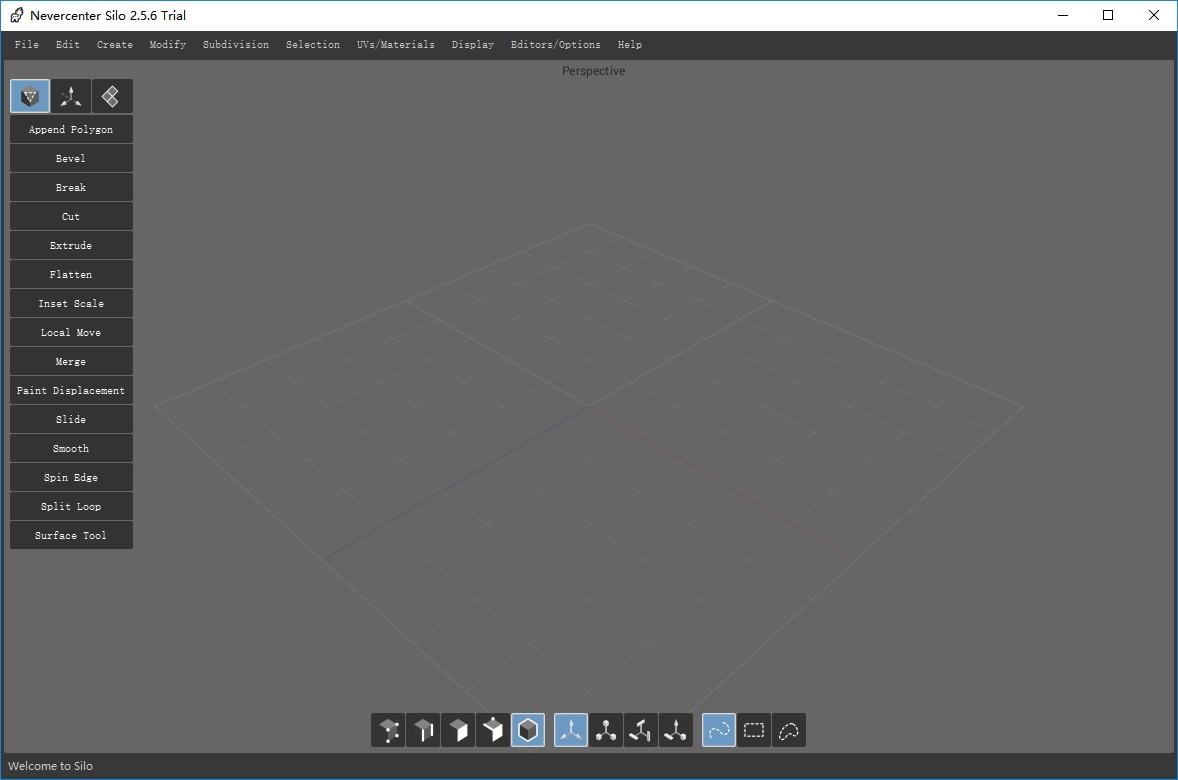
Tags:Silo下载,Silo,3D建模软件,动画制作,3d建模
 地狱与荣耀之落泪的谢幕最终完美版游戏地图 / 856.67MB / 2016-8-19 / WinAll, WinXP, Win7, win8 / /
地狱与荣耀之落泪的谢幕最终完美版游戏地图 / 856.67MB / 2016-8-19 / WinAll, WinXP, Win7, win8 / / 小编点评:地狱与荣耀之落泪的谢幕最终完美版是地狱与荣.
下载 魔兽地图:守护阿猩2.1游戏地图 / 511.96MB / 2010-9-19 / WinAll, WinXP, Win7, win8 / /
魔兽地图:守护阿猩2.1游戏地图 / 511.96MB / 2010-9-19 / WinAll, WinXP, Win7, win8 / / 小编点评:守护阿猩2.1测试版是防守地图守护.
下载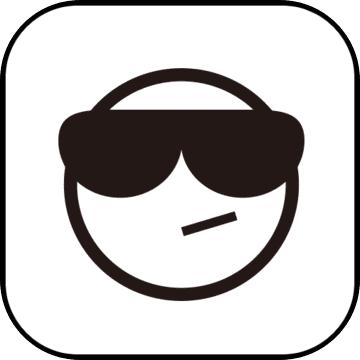 混沌世界重制版测05【隐藏英雄密码】游戏地图 / 853.33MB / 2015-2-15 / WinAll, WinXP, Win7, win8 / /
混沌世界重制版测05【隐藏英雄密码】游戏地图 / 853.33MB / 2015-2-15 / WinAll, WinXP, Win7, win8 / / 小编点评:混沌世界重制版测05【隐藏英雄密码】是.
下载 达拉然防御战0.73游戏地图 / 90.56MB / 2010-1-26 / WinAll, WinXP, Win7, win8 / /
达拉然防御战0.73游戏地图 / 90.56MB / 2010-1-26 / WinAll, WinXP, Win7, win8 / / 小编点评:达拉然防御战最近更新了最新的达拉然.
下载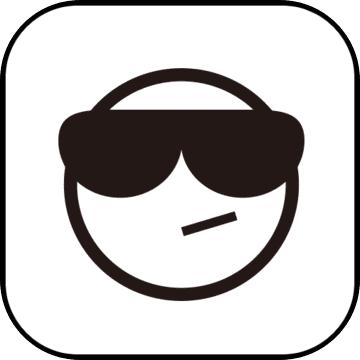 鸿蒙大陆6.1正式版游戏地图 / 373.87MB / 2015-5-12 / WinAll, WinXP, Win7, win8 / /
鸿蒙大陆6.1正式版游戏地图 / 373.87MB / 2015-5-12 / WinAll, WinXP, Win7, win8 / / 小编点评:小编阿文这里为大家推荐鸿蒙大陆6.1正式.
下载 家庭教师family0.5游戏地图 / 726.15MB / 2020-3-10 / WinAll, WinXP, Win7, win8 / /
家庭教师family0.5游戏地图 / 726.15MB / 2020-3-10 / WinAll, WinXP, Win7, win8 / / 小编点评:家庭教师family0.5【攻略】.
下载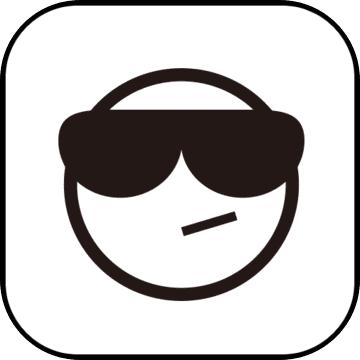 氏族部落3.7.1【隐藏英雄密码】游戏地图 / 764.34MB / 2015-11-27 / WinAll, WinXP, Win7, win8 / /
氏族部落3.7.1【隐藏英雄密码】游戏地图 / 764.34MB / 2015-11-27 / WinAll, WinXP, Win7, win8 / / 小编点评:氏族部落3.7.1【隐藏英雄密码】今天.
下载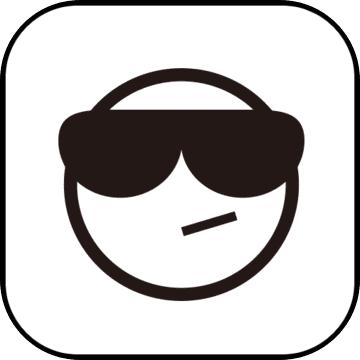 生化狂潮2荒芜雪原v1.32正式版游戏地图 / 6.84MB / 2019-10-2 / WinAll, WinXP, Win7, win8 / /
生化狂潮2荒芜雪原v1.32正式版游戏地图 / 6.84MB / 2019-10-2 / WinAll, WinXP, Win7, win8 / / 小编点评:生化狂潮2荒芜雪原v1.32正式版今天更新.
下载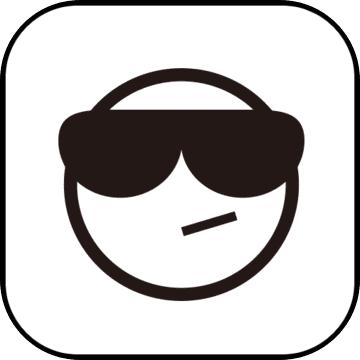 GGO枪战风暴1.5.19游戏地图 / 111.40MB / 2018-10-6 / WinAll, WinXP, Win7, win8 / /
GGO枪战风暴1.5.19游戏地图 / 111.40MB / 2018-10-6 / WinAll, WinXP, Win7, win8 / / 小编点评:GGO枪战风暴1.5.19今天更新啦!新版.
下载 Advanced Popup Killer(弹窗拦截软件)V4.0下载 网络辅助 / 91.68MB / 2015-3-22 / Win8,Win7,WinXP / 英文 / 免费软件
Advanced Popup Killer(弹窗拦截软件)V4.0下载 网络辅助 / 91.68MB / 2015-3-22 / Win8,Win7,WinXP / 英文 / 免费软件 小编点评:软件介绍AdvancedPopup.
下载 Mini Color System V2.21下载 网络辅助 / 183.60MB / 2022-2-9 / Win8,Win7,WinXP / 英文 / 免费软件
Mini Color System V2.21下载 网络辅助 / 183.60MB / 2022-2-9 / Win8,Win7,WinXP / 英文 / 免费软件 小编点评:软件介绍MiniColorSyst.
下载 闪电网络测速工具(网速测试软件下载)V1.0.05.15下载 网络辅助 / 224.62MB / 2012-12-12 / Win8,Win7,WinXP / 简体中文 / 免费软件
闪电网络测速工具(网速测试软件下载)V1.0.05.15下载 网络辅助 / 224.62MB / 2012-12-12 / Win8,Win7,WinXP / 简体中文 / 免费软件 小编点评:软件介绍WebSpeech闪电网络.
下载 小鹿点睛助手下载-小鹿点睛助手 v1.4.108.955 网络辅助 / 31.71MB / 2017-4-13 / WinAll / 简体中文 / 免费软件
小鹿点睛助手下载-小鹿点睛助手 v1.4.108.955 网络辅助 / 31.71MB / 2017-4-13 / WinAll / 简体中文 / 免费软件 小编点评:软件介绍小鹿点睛助手是小鹿推广推出的.
下载 泰到位app下载-泰到位官方版(更名泰到位按摩)下载v2.2.30 安卓版
泰到位app下载-泰到位官方版(更名泰到位按摩)下载v2.2.30 安卓版 数字惠州最新版下载-数字惠州app下载v1.8.2 安卓版
数字惠州最新版下载-数字惠州app下载v1.8.2 安卓版 幸福临沭手机版下载-幸福临沭客户端下载v1.0.0 安卓版
幸福临沭手机版下载-幸福临沭客户端下载v1.0.0 安卓版 守护之力最新版下载-守护之力游戏下载v3.3.0 安卓版
守护之力最新版下载-守护之力游戏下载v3.3.0 安卓版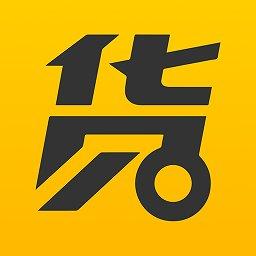 货行千里app下载-货行千里客户端下载v3.0.21 安卓版
货行千里app下载-货行千里客户端下载v3.0.21 安卓版 深圳宝安通app下载安装-宝安通app官方版下载v3.5.9.6 安卓手机版
深圳宝安通app下载安装-宝安通app官方版下载v3.5.9.6 安卓手机版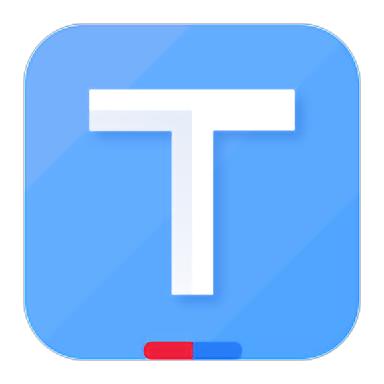 百度地图淘迹官方版下载-百度地图淘迹app下载v7.4.0 安卓版
百度地图淘迹官方版下载-百度地图淘迹app下载v7.4.0 安卓版 百家姓最新版下载-百家姓完整版2023下载v4.4 安卓版
百家姓最新版下载-百家姓完整版2023下载v4.4 安卓版 沙师弟货主app下载-沙师弟货主版下载v5.0.9 安卓版
沙师弟货主app下载-沙师弟货主版下载v5.0.9 安卓版 72餐供应链平台下载-72餐app下载v1.0.5 安卓版
72餐供应链平台下载-72餐app下载v1.0.5 安卓版 肥猫看看最新版下载-肥猫看看app手机版(改名肥猫赚钱)下载v2.1.6 安卓版
肥猫看看最新版下载-肥猫看看app手机版(改名肥猫赚钱)下载v2.1.6 安卓版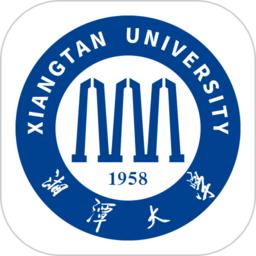 湘大校园自助服务系统下载-湘大校园app官方版本下载v1.4.8 安卓版
湘大校园自助服务系统下载-湘大校园app官方版本下载v1.4.8 安卓版
ImageElements Picture Framer(图片相框特效)V1.3下载
 图片处理 / 131.49MB / 2011-3-17 / Win8,Win7,WinXP / 英文 / 共享软件 下载
图片处理 / 131.49MB / 2011-3-17 / Win8,Win7,WinXP / 英文 / 共享软件 下载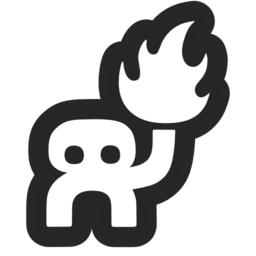
Silo下载-3D建模软件 v2.5.6
 图片处理 / 620.19MB / 2013-10-25 / WinAll / 英文 / 免费软件 下载
图片处理 / 620.19MB / 2013-10-25 / WinAll / 英文 / 免费软件 下载
危在旦夕(Barely Floating)免费版(暂未上线)
 冒险游戏 / 776.28MB / 2016-11-24 / Win8,Win7,Vista,WinXP / 英文 / 免费软件 下载
冒险游戏 / 776.28MB / 2016-11-24 / Win8,Win7,Vista,WinXP / 英文 / 免费软件 下载
剑与家园官方下载手机版-剑与家园最新版本下载v1.26.00 安卓官服
 策略塔防 / 769.77MB / 2010-12-27 / Android / 中文 / 上海莉莉丝网络科技有限公司 / v1.26.00 安卓官服 下载
策略塔防 / 769.77MB / 2010-12-27 / Android / 中文 / 上海莉莉丝网络科技有限公司 / v1.26.00 安卓官服 下载
像素冲突征服官方版下载-像素冲突征服游戏下载v1.0 安卓版
 策略塔防 / 511.44MB / 2016-5-1 / Android / 中文 / v1.0 安卓版 下载
策略塔防 / 511.44MB / 2016-5-1 / Android / 中文 / v1.0 安卓版 下载
宝藏之潮游戏下载-宝藏之潮手游下载v2.0.4 安卓最新版
 策略塔防 / 573.61MB / 2017-10-4 / Android / 中文 / 铁书工作室 / v2.0.4 安卓最新版 下载
策略塔防 / 573.61MB / 2017-10-4 / Android / 中文 / 铁书工作室 / v2.0.4 安卓最新版 下载
智慧中森软件下载-智慧中森app下载v1.1.10 安卓版
 商务办公 / 902.85MB / 2017-2-26 / Android / 中文 / 湖南中森环境科技有限公司 / v1.1.10 安卓版 下载
商务办公 / 902.85MB / 2017-2-26 / Android / 中文 / 湖南中森环境科技有限公司 / v1.1.10 安卓版 下载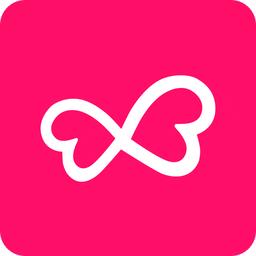
百婚百官方下载-百婚百app下载v2.1.0 安卓版
 生活实用 / 690.34MB / 2015-10-19 / Android / 中文 / 北京久其软件股份有限公司 / v2.1.0 安卓版 下载
生活实用 / 690.34MB / 2015-10-19 / Android / 中文 / 北京久其软件股份有限公司 / v2.1.0 安卓版 下载
三国杀名将传威力加强版最新版下载-三国杀名将传威力加强版游戏下载v0.1.5 安卓版
 策略塔防 / 901.28MB / 2014-5-24 / Android / 中文 / v0.1.5 安卓版 下载
策略塔防 / 901.28MB / 2014-5-24 / Android / 中文 / v0.1.5 安卓版 下载
悟空猴赛雷客户端下载-悟空猴赛雷手机版下载v1.0.0 安卓版
 策略塔防 / 485.79MB / 2014-3-28 / Android / 中文 / v1.0.0 安卓版 下载
策略塔防 / 485.79MB / 2014-3-28 / Android / 中文 / v1.0.0 安卓版 下载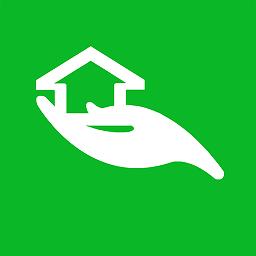
无忧家政保姆员工app手机版下载-无忧保姆员工端官方版下载v6.1.8 安卓最新版
 生活实用 / 227.28MB / 2010-1-12 / Android / 中文 / 北京家事无忧家政服务有限公司 / v6.1.8 安卓最新版 下载
生活实用 / 227.28MB / 2010-1-12 / Android / 中文 / 北京家事无忧家政服务有限公司 / v6.1.8 安卓最新版 下载
龙啸三国天下游戏-龙啸三国天下手游(暂未上线)v1.002 安卓版
 策略塔防 / 472.80MB / 2019-9-20 / Android / 中文 / v1.002 安卓版 下载
策略塔防 / 472.80MB / 2019-9-20 / Android / 中文 / v1.002 安卓版 下载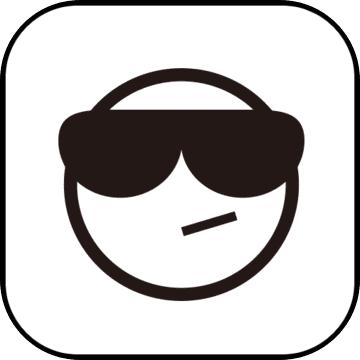
三国志战略版360版本下载-三国志战略版360区官方版下载v2005 安卓最新版
 策略塔防 / 484.85MB / 2022-10-9 / Android / 中文 / v2005 安卓最新版 下载
策略塔防 / 484.85MB / 2022-10-9 / Android / 中文 / v2005 安卓最新版 下载